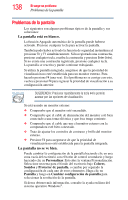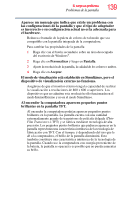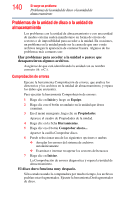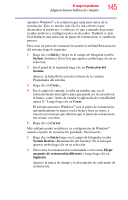Toshiba Satellite U840-SP4201L User Guide - Page 142
Inicio, Sistema, IPCONFIG /ALL, Problemas relacionados con redes inalámbricas
 |
View all Toshiba Satellite U840-SP4201L manuals
Add to My Manuals
Save this manual to your list of manuals |
Page 142 highlights
142 Si surge un problema Problemas relacionados con redes inalámbricas ❖ Si su computadora está equipada con un adaptador interno Wi-Fi® compruebe que la antena inalámbrica esté encendida (la luz indicadora de conexión inalámbrica estará encendida). ❖ Compruebe que su computadora puede detectar los puntos de acceso o los enrutadores. Si puede detectar un punto de acceso Wi-Fi® o un enrutador se trata posiblemente de un problema de configuración. ❖ Compruebe que la potencia de la señal sea buena usando la utilidad provista con el adaptador Wi-Fi®. ❖ Si hay otra computadora en la misma red, compruebe que ésta tenga acceso a la red y que se pueda conectar a Internet. Por ejemplo, si con la otra computadora no puede navegar a un sitio web público, entonces el servicio del proveedor de servicios de Internet puede estar interrumpido. ❖ Compruebe que el identificador de conjunto de servicio (Service Set Identifier o SSID) o nombre de red estén correctos-es decir, que concuerden con el SSID asignado al punto de acceso a través del cual esté intentando conectarse. Los SSID diferencian entre mayúsculas y minúsculas. ❖ En el Panel de control de Windows® revise el Administrador de dispositivos para comprobar si el sistema operativo Windows® reconoce el adaptador Wi-Fi®, y si el controlador está cargado. Para acceder al Administrador de dispositivos, haga clic en Inicio luego en el campo de búsqueda escriba Sistema. En la lista que aparece arriba haga clic en su selección. Tome nota cuidadosamente de cualquier mensaje de error, ya que esto será muy útil si más adelante usted debe acudir a un técnico de servicio. N O T A Para habilitar o deshabilitar la comunicación inalámbrica use la tecla directa F12. Para obtener más información, consulte "Deshabilitación o habilitación de dispositivos inalámbricos" en la página 158. ❖ Use IPCONFIG para comprobar que la computadora tenga una dirección de protocolo de Internet útil-una distinta a la dirección privada del tipo 169.254.xxx.xxx asignada por Windows®. 1 Para abrir el menú Inicio haga clic en Inicio. 2 En el campo Buscar programas y archivos escriba Cmd. 3 Escriba IPCONFIG /ALL y presione Enter (Intro). Aparece la dirección de protocolo de Internet de cada adaptador de red activo.